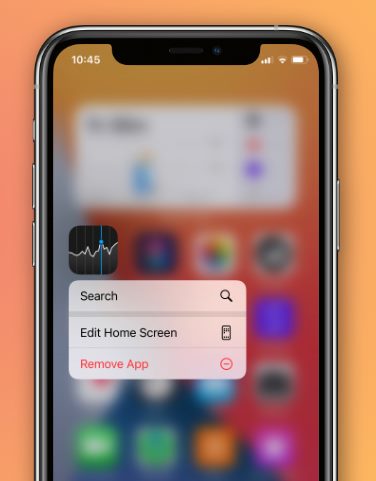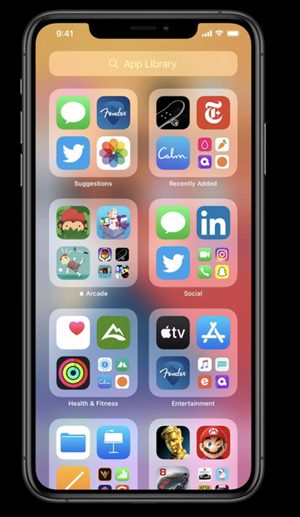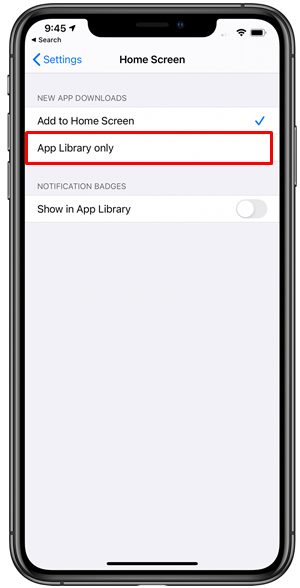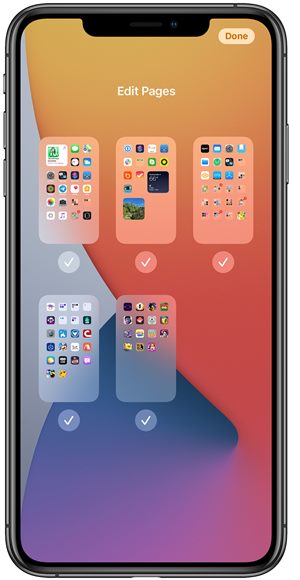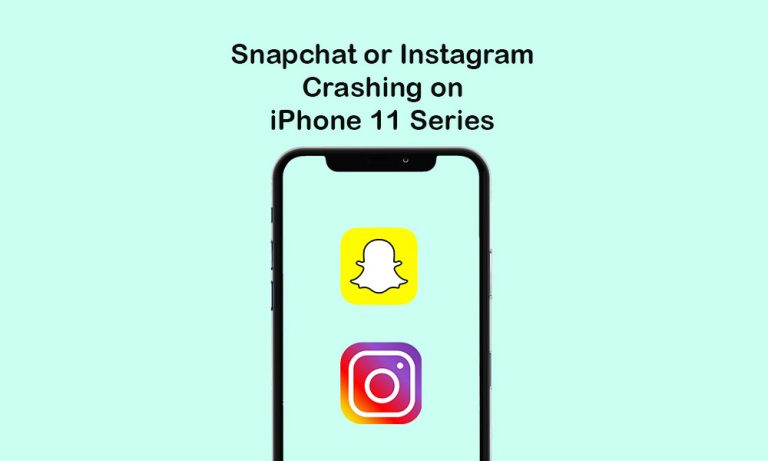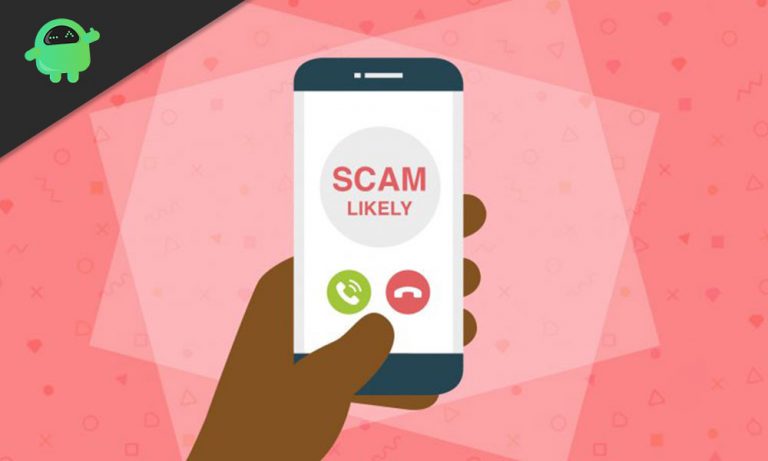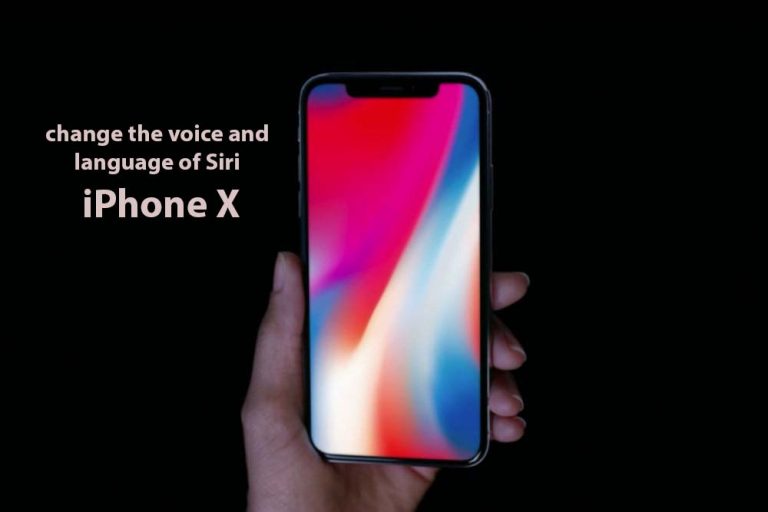Как скрыть приложения или любые страницы главного экрана на iPhone
Недавно выпущенная iOS 14 принесла пользователям iPhone массу плюсов. Некоторые из примечательных из них включают введение библиотеки приложений, возможность добавлять виджеты на домашний экран, полностью новый интерфейс Siri и множество других улучшений конфиденциальности, безопасности и камеры. Хотя этим функциям удалось привлечь все внимание, было несколько других, которые немного остались незамеченными. Одной из них была возможность скрывать приложения или целые страницы домашнего экрана на устройствах iPhone.
Если вы хотите, чтобы на домашнем экране не было беспорядка или хотите скрыть несколько приложений от посторонних глаз, эта функция вам обязательно пригодится. До сих пор все, что вы могли сделать, чтобы просто скрыть эти приложения, – это поместить их в папку. Для многих это оказалось невозможным. В этом отношении последняя функция iOS 14 окажется довольно эффективным решением. В этом руководстве мы покажем вам, как скрыть приложения или любые страницы домашнего экрана на вашем iPhone. Следуйте.

Как скрыть приложения или любые страницы главного экрана на iPhone
Для начала мы сначала перечислим шаги, чтобы скрыть приложения, а затем все страницы главного экрана. Для них обоих единственным предварительным условием является то, что на вашем устройстве должна быть установлена последняя версия iOS14. С учетом сказанного, вот необходимые инструкции для обоих.
Скрытие приложений на вашем iPhone
- Чтобы скрыть приложения на вашем iPhone, мы будем использовать новую функцию библиотеки приложений.
- Для этого нажмите и удерживайте нужное приложение по вашему выбору. Это откроет контекстное меню, выберите опцию «Удалить приложение» из списка.

- В появившемся диалоговом окне подтверждения выберите параметр «Переместить в библиотеку приложений».
- Если вы выбрали какое-либо из системных приложений, указанный выше параметр будет изменен на «Удалить с главного экрана».
- После того, как вы сделаете выбор, нужное приложение будет скрыто.
- Чтобы получить к нему доступ, просто перейдите на последнюю страницу главного экрана и проведите пальцем влево. Откроется страница библиотеки приложений.

- Оттуда перейдите в нужную категорию приложений и получите доступ к приложению, которое вы скрыли ранее.
- Кроме того, вы также можете использовать панель поиска для поиска скрытых приложений. Просто проведите пальцем вниз с любого из ваших домашних экранов, и это вызовет функцию поиска.
- Кроме того, с этого момента вы также можете позволить всем новым приложениям напрямую добавляться в библиотеку приложений, минуя домашний экран. Для этого перейдите в «Настройки»> «Главный экран» и нажмите «Только» в библиотеке приложений.

- Чтобы отменить это, выберите параметр «Добавить на главный экран» или перетащите свои приложения за пределы библиотеки приложений, и все.
На этом мы завершаем руководство о том, как скрыть приложения на устройствах iPhone. Теперь давайте обратим наше внимание на скрытие страниц домашнего экрана. Следуйте.
Скрытие страниц главного экрана
Не только отдельные приложения, но вы даже можете скрыть все страницы домашнего экрана со своих устройств iPhone. Единственное, что нужно иметь в виду, это то, что у вас должна быть хотя бы одна страница домашнего экрана. Что ж, это что-то по очевидным причинам и в объяснениях как таковых не нуждается. Имея это в виду, вот шаги, чтобы скрыть ваши домашние страницы:
- Перейдите на главный экран и нажмите и удерживайте пустую область на экране. Это должно сделать все ваши приложения непосильными.
- Затем внизу вы увидите горизонтальный ряд точек, указывающий количество домашних экранов.
- Теперь просто снимите отметку с главной страницы или страниц, которые вам нужно скрыть. Как только это будет сделано, нажмите кнопку «Готово», расположенную вверху справа, и все.

- Чтобы получить доступ к любому из приложений со скрытых домашних экранов, вы можете использовать библиотеку приложений или панель инструментов поиска.
- С другой стороны, чтобы вернуть скрытые страницы, перейдите на страницу редактирования и отметьте страницы, которые вам нужно показать.
Итак, это все из этого руководства о том, как скрыть приложения или целые страницы домашнего экрана на ваших устройствах iPhone. Как упоминалось ранее, эти шаги действительны только для устройств с последней версией iOS 14. Для устройств iPhone с более ранней ОС они могут использовать функцию экранного времени. Эта функция доступна на всех iPhone под управлением iOS 12, iOS 13, iOS 14.
С другой стороны, вы могли скрыть только ограниченное количество приложений. Чтобы получить к нему доступ, перейдите в «Настройки»> «Время экрана»> «Ограничения содержимого и конфиденциальности»> «Разрешенные приложения». На этом мы подошли к концу руководства. Если у вас есть какие-либо проблемы, дайте нам знать в разделе комментариев ниже. В заключение, вот несколько советов и приемов iPhone, советов и приемов для ПК, а также советов и приемов Android, которые вам также стоит попробовать.